OpenCV4机器学习(二):图像的读取、显示与存储
前言:
本专栏主要结合OpenCV4(C++版本),来实现一些基本的图像处理操作、经典的机器学习算法(比如K-Means、KNN、SVM、决策树、贝叶斯分类器等),以及常用的深度学习算法。
环境配置与搭建:
一、OpenCV4头文件介绍
想要使用OpenCV的类与函数,需要引用相关头文件,头文件中定义了所需的类与函数。
在OpenCV3.0版本之后,只须引用一个头文件即可使用OpenCV里所有的函数与功能。opencv.hpp头文件包含了OpenCV中所有模块的头文件。
#include "opencv.hpp"
- 1
如下图所示,是OpenCV4中主要的头文件:

下面对里面的一些重要的头文件进行解释说明:
| 头文件名 | 功能描述 |
|---|---|
| #include “opencv2/core/core_c.h” | 老版本C语言数据结构与数学运算 |
| #include “opencv2/core/core.hpp” | 新版本C语言数据结构与数学运算 |
| #include “opencv2/imgproc/imgproc_c.h” | 老版本C语言图像处理函数 |
| #include “opencv2/imgproc.hpp” | 新版本C++语言图像处理函数 |
| #include “opencv2/objdetection.hpp” | latent-SVM分类器、Cascade脸部检测、HOG特征和planar patch检测器支持函数 |
| #include “opencv2/ml.hpp” | 机器学习算法与数据集封装 |
| #include “opencv2/calib3d.hpp” | 相机标定和立体视觉 |
| #include “opencv2/features2d.hpp” | 二维图像特征检测器和描述符提取器的抽象基类 |
| #include “opencv2/video.hpp” | 包含视频跟踪和背景分割运算的头文件 |
| #include “opencv2/video/tracking.hpp” | Camshift\meanShift\OpticalFlow 等视频跟踪算法的接口 |
| #include “opencv2/video/background_segm.hpp” | 定义背景减除算法接口 |
| #include “opencv2/flann/miniflann.hpp” | 近似最邻匹配函数 |
| #include “opencv2/highgui/highgui_c.h” | 老版本C语言图像显示、滑动条、按钮、鼠标交互和IO |
| #include “opencv2/highgui.hpp” | 新版本C语言图像显示、滑动条、按钮、鼠标交互和IO |
二、读取图像
imread()用来读取图片,其定义如下:
Mat cv::imread(const String & filename, int flags = IMREAD_COLOR)
- 1
函数参数:
- filename:图像文件名
- flags:读取时使用的色彩模式标志位,从cv::imreadModels中取值,1为原图彩色模式,0为灰度模式。
在读取图像后,可以通过cv::Mat类的empty方法判断是否正确读取了图像,如果读取失败,则退出程序:
Mat img = imread("test.jpg", 1)
if(img.empty()) return -1;
- 1
- 2
读取图像后,也可以通过读取二维矩阵的宽和高,来获取图像的宽和高:
int width = img.cols;
int height = img.rows;
- 1
- 2
二、显示图像
首先新建图像显示窗口(不是必须的):
namedWindow("src", WINDOW_AUTOSIZE);
- 1
调用imshow()函数显示图像:
imread("src", img);
- 1
为了方便显示窗口停留方便查看,可以等待按键响应后再退出:
waitKey(0);
- 1
该函数默认参数值为0,当参数<=0时,表示永久等待直至按下键盘;当参数>0时,表示等待的ms数。
三、保存图像
imwrite 函数实现把图像存储为指定格式的文件的功能。实现如下:
imwrite("save.jpg", img);
- 1
imwrite 函数的定义如下:
bool imwrite(const String & filename, InputArray img, const vector<int> & params=vector<int>())
- 1
参数解释:
- filename:要保存的文件名,包含文件拓展名
- img:待存储的图像
- params:与存储格式相关的参数,比如压缩比等。
四、实战小结
读取、显示和保存图像的整体代码如下:
#include <iostream>
#include<opencv2/opencv.hpp>
using namespace std;
using namespace cv;
int main()
{
Mat img = imread("D:\\VSProject\\OpenCV4\\chap01\\1.jpg", 1);
imshow("show", img);
imwrite("save.jpg", img);
waitKey(0);
return 0;
}
- 1
- 2
- 3
- 4
- 5
- 6
- 7
- 8
- 9
- 10
- 11
- 12
- 13
- 14
显示结果如下:

本专栏所有完整的代码将在我的GitHub仓库上更新,欢迎大家前往学习:
进入GitHub仓库,点击 star (红色箭头所示),第一时间获取干货:
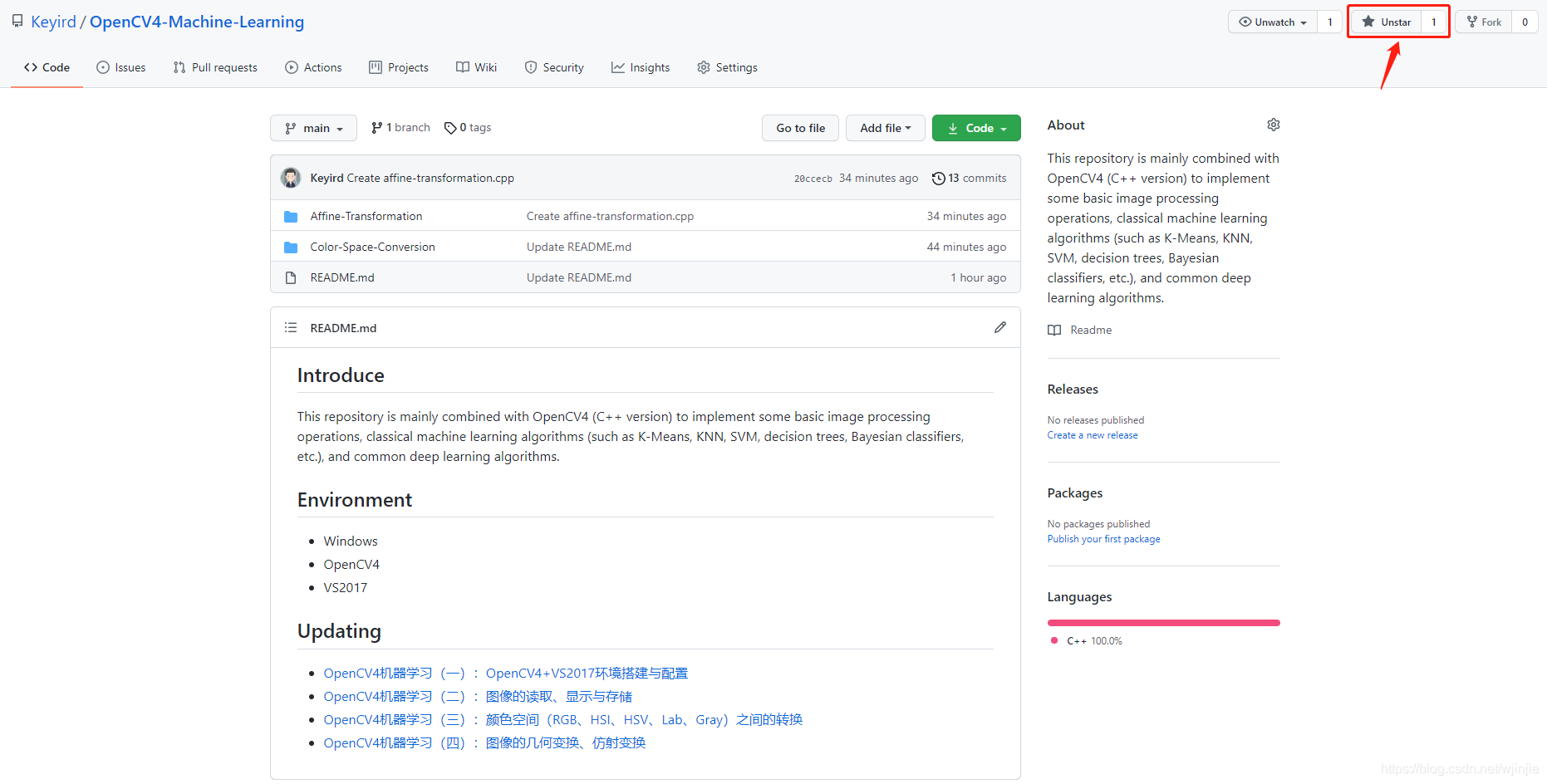
最好的关系是互相成就,各位的「三连」就是【AI 菌】创作的最大动力,我们下期见!

文章来源: ai-wx.blog.csdn.net,作者:AI 菌,版权归原作者所有,如需转载,请联系作者。
原文链接:ai-wx.blog.csdn.net/article/details/118888833
- 点赞
- 收藏
- 关注作者


评论(0)